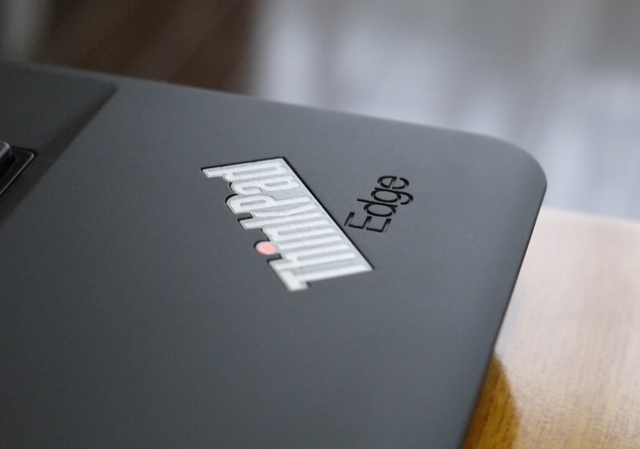Thinkpad Edge 11” のファンクションキーの設定をBIOSから変更する
Thinkpad Edge 11”のレビューの続きです。
(前記事:Thinkpad Edge 11” のスペックと実際のパフォーマンスは?)
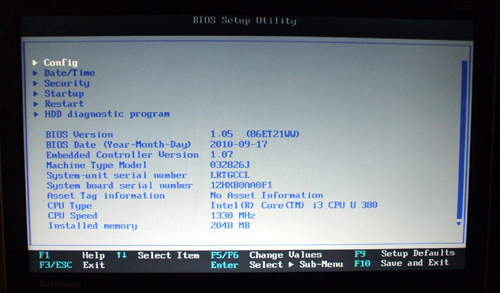
デザインやインターフェース等についての解説時にも述べたのですが、
Edge 11”のキーボード上段のFキーには、初期状態で輝度の調整や無線オンオフなどの機能が設定されています。
通常、ファンクションキーを押すと、ページの更新や文字の全角・半角切替等の機能が作動しますが、
Edge 11”では、より操作性を向上させる為に、頻繁に使う機能をファンクションキーに割り当てています。
(ファンクションキー本来の機能は、一般的には余り使用されないだろうという前提で)
本来の機能を使用するためにはFnキーと組み合わせて(Fn+F10など)押す必要があり、
私も含め、本来の機能を頻繁に使用する方にとっては、この仕様は結構不便です。
というわけで、ファンクションキーの設定をBIOSから変更してみました。
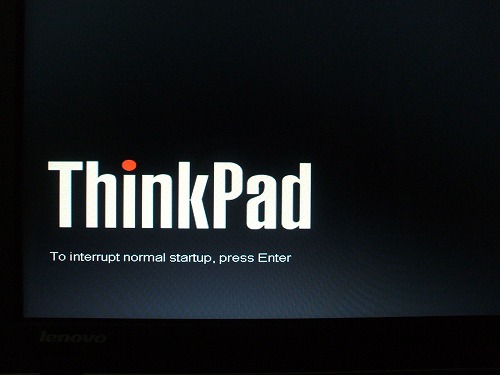
まずEdge 11”を起動させ、上記の画面が表示されているうちに「F1」キーを押します。
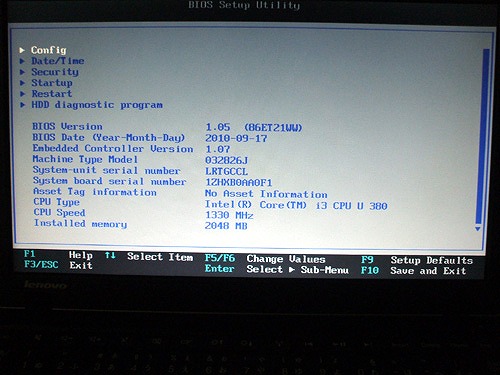
Edge 11”のBIOSが表示されました。
このBIOSのメニュー項目はメーカーによって異なる事が多いのですが、内容は大体同じです。
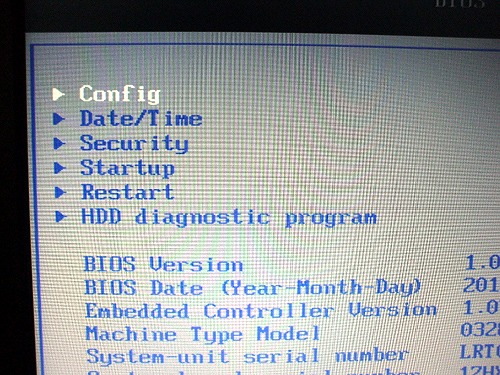
BIOSメニューの「Config」にカーソルを合わせ、Enter。
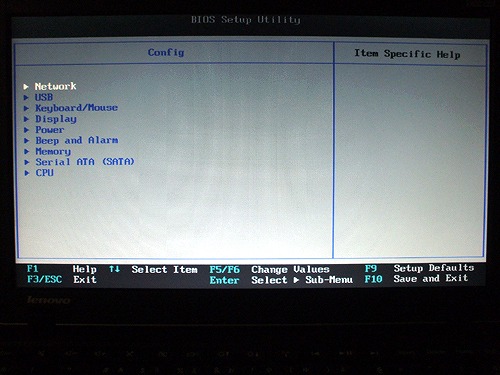
Config画面に変わりました。
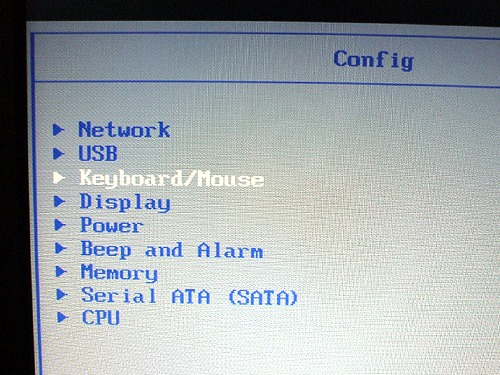
さらにConfig 左メニューの「Keyboard/Mouse」に移動してEnter。
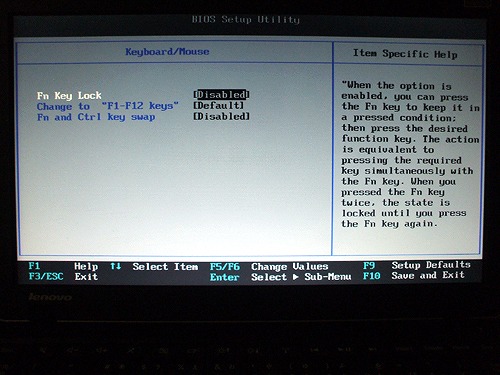
Keyboard/Mouseの設定画面に変わりました。
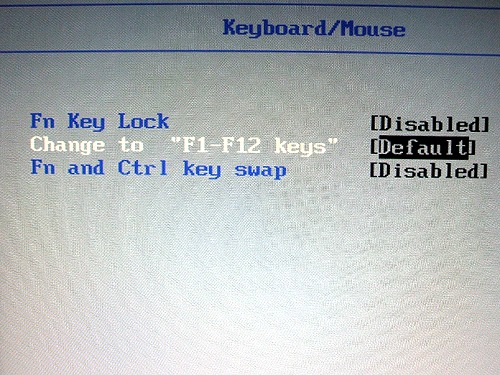
Keyboard/Mouse画面の左メニューより、「Change to ”F1-F12 keys”」にカーソルを移動。
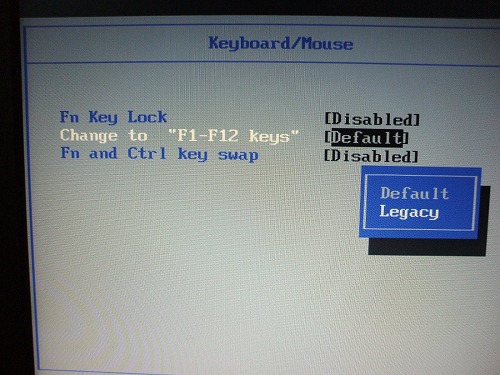
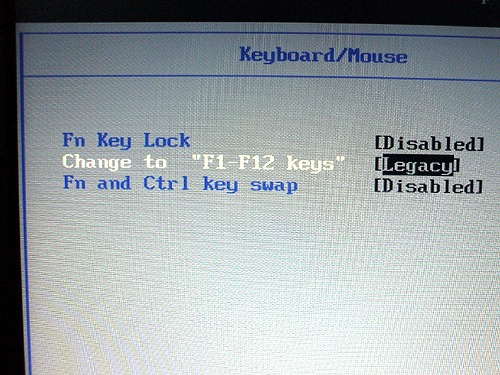
値を「Default」から「Legacy」に変更します。
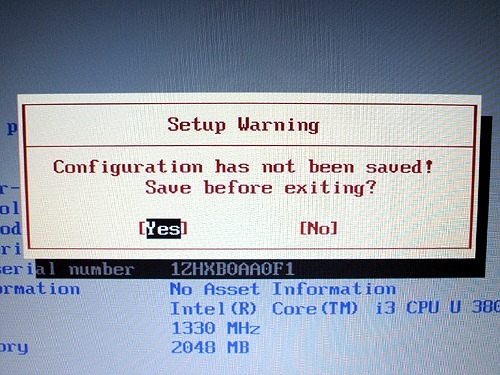
変更を保存し、BIOS設定を終了。
後は普通にOSが起動します。
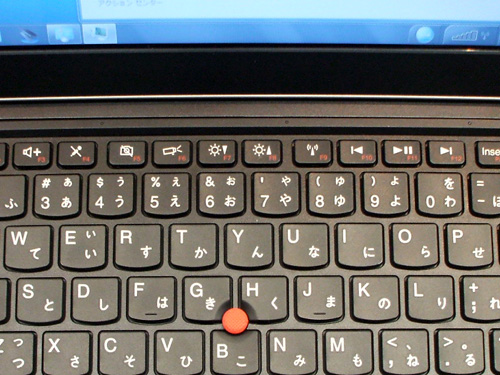
Thinkpad Edge 11”のファンクションキーです。
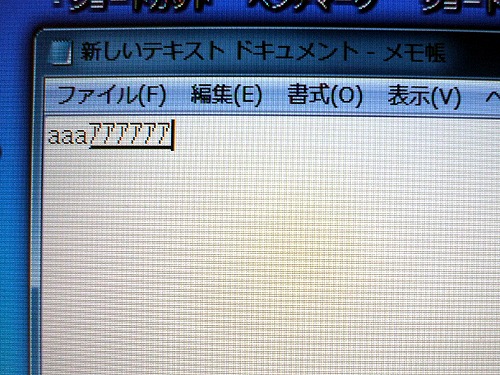
初期設定では、単独でFキーを押すと輝度調整などの機能が動作していましたが、
BIOSでFキーの機能を変更した後は、Fキー本来の機能(写真では全角/半角の切替)に変わりました。
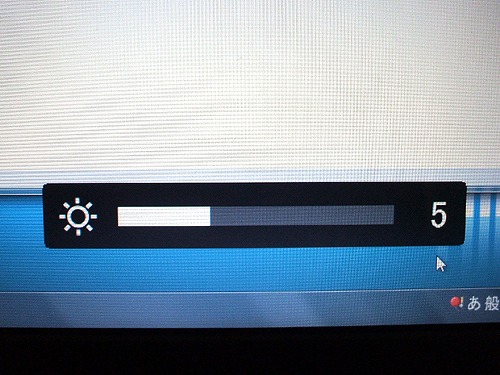
デフォルトでFキーに割り当てられていた、音量や輝度の調整、無線のオンオフ等の機能は、
Fnキーとファンクションキーを組みあわせて使用します。
単に、両者の操作が逆になっただけの事です。
ちなみに・・

写真のように、Thinkpad の Fn キーや Ctrl キーは、
一般的なキーボードの配列とは逆に配置されており、慣れない方には使い難いかもしれません。
(多くのキーボードでは、Ctrlが左、Fnが右)
その配列も
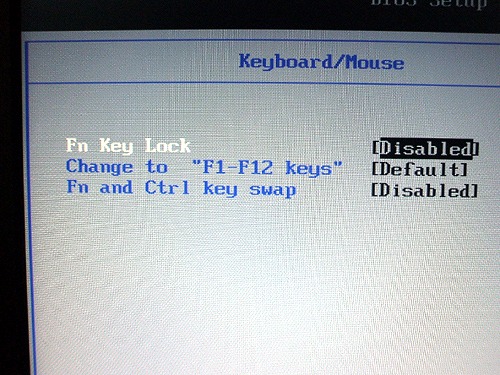
BIOSのキーボード設定「Fn and Ctrl key swap」より、変更が可能です。
(Ctrlの機能を左に、Fnの機能を右に変更)
自分もThinkpadを使い始めたばかりの頃は、
この逆配置の Ctrl と Fn でよく操作ミスをしました。
操作性などで定評のある、Thinkpadキーボードのキー配列がなぜこのようになっているのか、
全然理解できなかったのですが、毎日毎日使っているうちに慣れてしまい・・
現在では、一般的なキー配列(Ctrlが左、Fnが右)のキーボードを使うと、
なぜこんなに使い難い配列になっているんだと思っている自分に気が付いたのですが、
まあ今後もThinkpadを使い続けるでしょうから、特に問題はないかと思われます。
というわけで、Thinkpad Edge 11”のファンクションキーの機能変更については以上です。
Edge 11”の記事は、まだ続きます。
・Thinkpad Edge 11”が届きました!
・Thinkpad Edge 11”のインターフェース詳細 と 他モデルとの外観比較
・Thinkpad Edge 11” のスペックと実際のパフォーマンスは? (レビュー)
・Thinkpad Edge 11” のファンクションキーの設定をBIOSから変更する (現在の記事)
・Thinkpad Edge 11”の底面内部パーツ と 構造についての話を少し
・Thinkpad Edge 11”搭載の Rescue and Recovery でバックアップ
・Thinkpad Edge 11”の欠点
・今更ですが Thinkpad Edge 11”のレビューまとめ
【Thinkpad Edge 11” 関連記事】
・Thinkpad Edge 11” が登場しました
・鈴鹿からの帰りのバスでなんと Thinkpad Edge 11”が・・・・!
・明日(10/15)、ThinkPadユーザー向けイベントに参加してきます